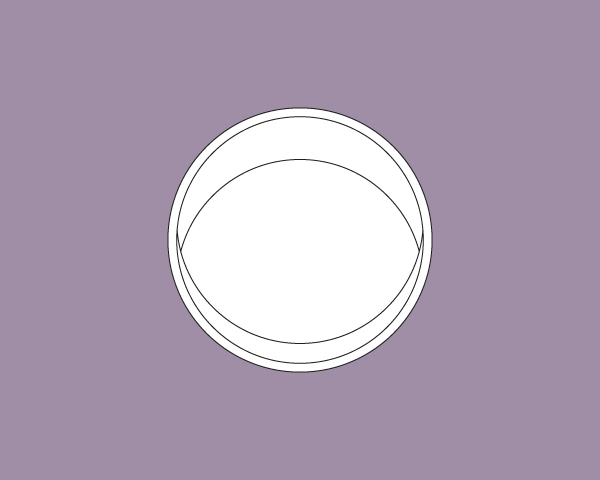来源:网络 作者:佚名
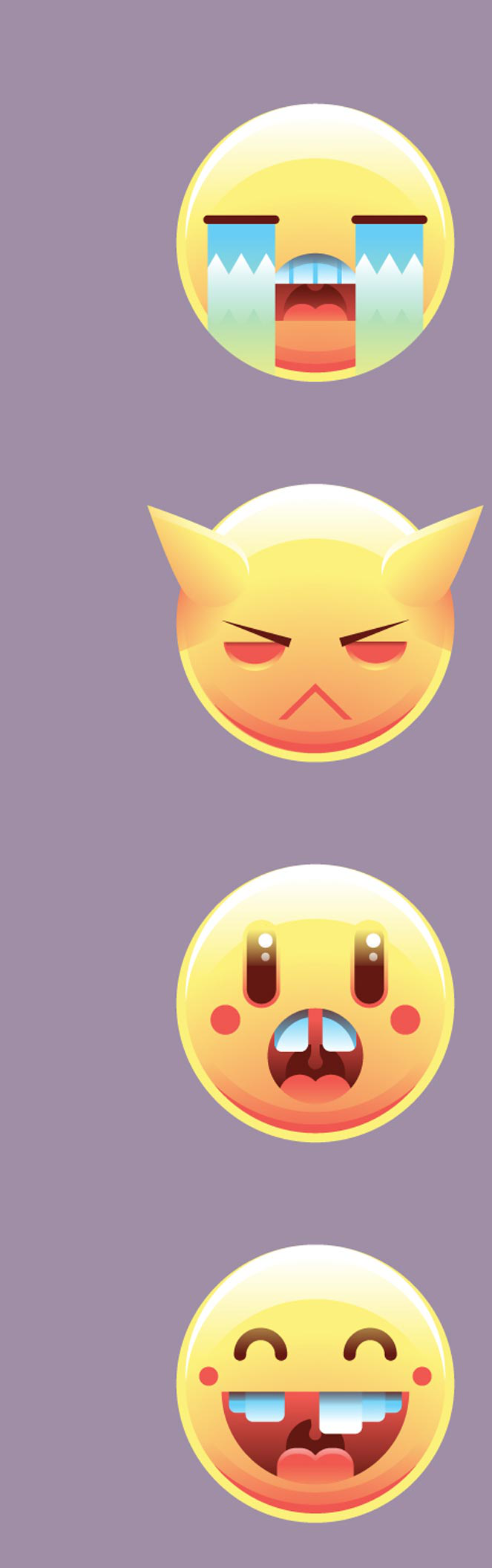
1.如何创建表情库
步骤1
首先打开一个新文档(Command-N),并按照这个顺序添加图层:顶部是“Faces”图层,然后是“Faces Sketch”图层和“Base”图层(在这里我们将绘制我们的基本形状表情符号),最好的ui网站,最后是“基础素描”图层。
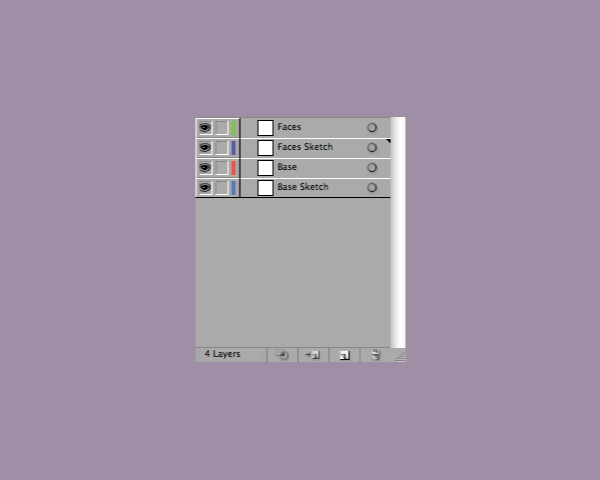
第2步
在“基本草图”图层中,我们使用Blob画笔工具(Shift-B)绘制表情符号的基本图形。在这种情况下,它只是一个用一些线条来定义阴影和灯光的圆。将草图的不透明度降低到40%并锁定 “基本草图”图层。我们将开始绘制“基础”图层。
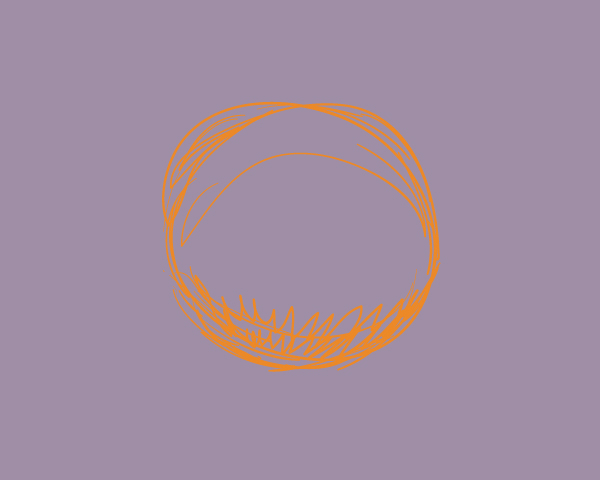
第3步
我们的圈(L)尺寸为300 x 300像素。这是基本的形状,所以用1点黑色笔划画出来。
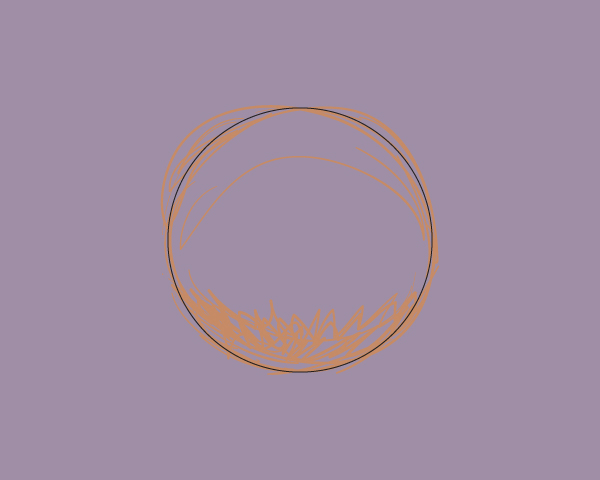
步骤4
选择该圆圈并应用 偏移路径选项(对象>路径>偏移路径)和-10 px 偏移值。有了这个,我们得到一个比我们原来的圆小一圈的圆(你也可以通过复制它并缩放它来做到这一点)。
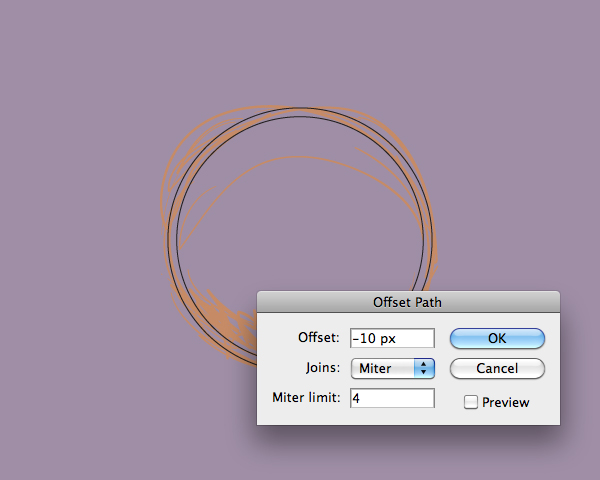
第5步
现在,复制与圆(蓝色图像中的)命令-C以复制和命令-F到前面粘贴,并拖动它像图像中的红色圆圈。再次复制蓝色圆圈,选择两个圆圈,然后在探路者面板中应用相交。
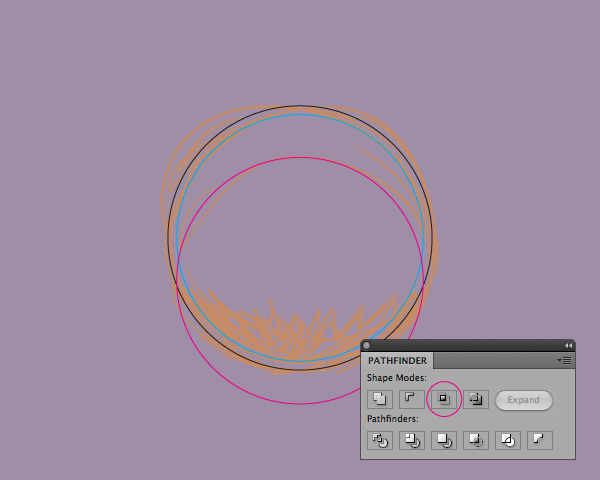
我们得到这个数字(黄色的) - 这是表情符号的亮区。
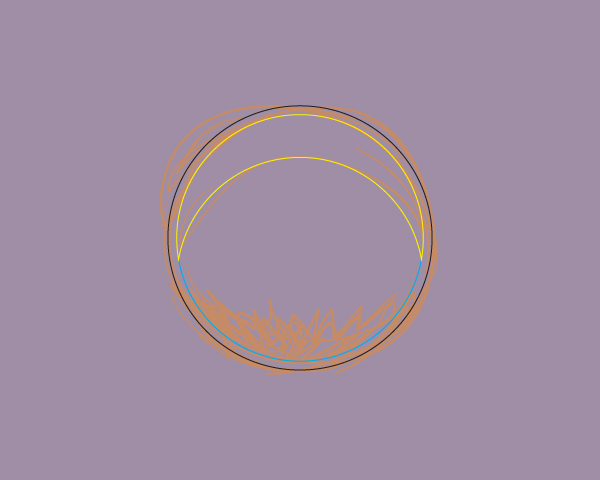
第6步
现在重复该过程 - 再次复制该圆圈。将其像图中的洋红色圆圈一样拖动,再次复制图像中的蓝色圆圈,选择两者,然后再次在探路者面板中应用相交。
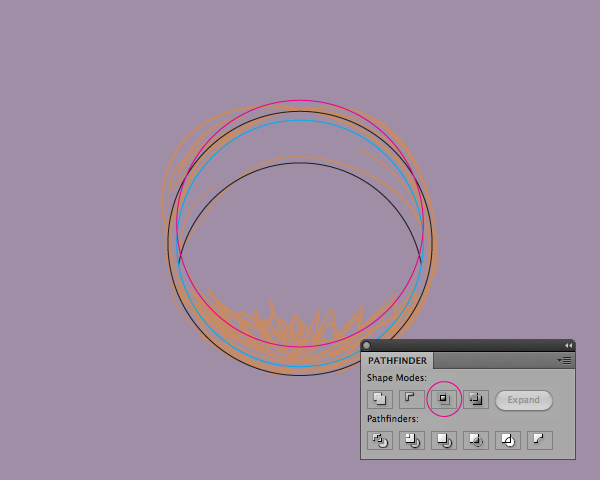
我们得到这个数字(黄色的) - 这是表情的黑暗区域。
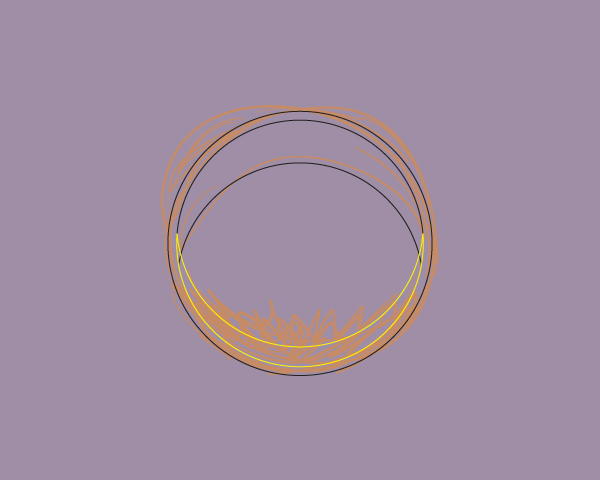
第7步
选择所有的形状,然后按d。这是我们的表情没有颜色的基本形状。随着颜色应用程序,我们将详细一点。现在,您可以删除 “基本草图”图层。